Mis on HEIC ja HEIF failivormingud ja kuidas neid vaadata?
Fotod õun Ios 11 Iphone Ios / / March 17, 2020
Viimati uuendatud

iOS 11 tutvustas uut pildifailivormingut nimega HEIC või HEIF. Neil, kes on sada protsenti ühendatud Apple'i ökosüsteemiga, olid võimalikud häired minimaalsed. Kuid neile, kes kasutavad erinevaid operatsioonisüsteeme, said HEIC- ja HEIF-failid kiiresti kaelavalu.
Ilmselt ei usu Apple fraasi "kui see ei purune, siis ärge parandage seda", sest iOS 11 tutvustas uut pildifailivormingut nimega HEIC või HEIF. Neil, kes on sada protsenti ühendatud Apple'i ökosüsteemiga, olid võimalikud häired minimaalsed. Kuid neile, kes kasutavad erinevaid operatsioonisüsteeme, said HEIC- ja HEIF-failid kiiresti kaelavalu, sest ainult Apple oskas neid lugeda.
Ja seda ainult siis, kui teil oli iOS 11 või MacOS High Sierra. Kõik iOS-i või MacOS-i varasemad versioonid pole täielikult ühilduvad. Nagu mu antiikne 2013. aasta iPad kleebis iOS 10-le. JPG-, GIF- ja PNG-failidega harjunud isikutest sai HEIC-ga tegelemine suur reguleerimine.
Mis on siis täpselt HEIC ja HEIF ning kas neil on tõesti mingeid eeliseid? Lisaks, mida teete, kui kasutate erinevaid opsüsteeme?
HEIC ja HEIF failide selgitus
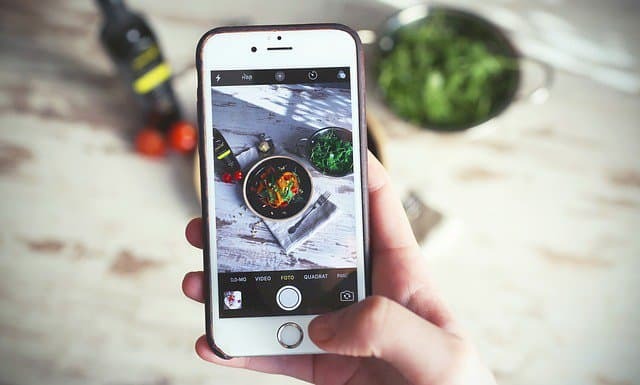
HEIF tähistab kõrge efektiivsusega pildifaili. See on standard, kui soovite, ja HEIC on failivormingu nimi. Noh, tehniliselt on see rohkem "konteiner" - HEIC suudab hoida nii pildi- kui ka videofaile, mismoodi iOS-i Live Photos töötab.
PNG-failid on suurepärased, kuid tavaliselt on need väga suured (eriti kui teil on läbipaistev taust). JPG-failid on võrdluses palju väiksemad, kuid need võivad siiski olla suured. HEIC on Apple'i katse muuta parimate saadaolevate tihendusmeetodite abil pildi suurused veelgi väiksemaks.
Kuid öelda, et Apple leiutas HEIC, oleks väga eksitav. Nad on lihtsalt võtnud juba midagi sealt välja ja installinud selle oma seadmesse, et muuta pildifaile paremaks. HEIC ja HEIF tegid tegelikult MPEG grupp, kes muutis iTunes'i jaoks ka AAC helifaili vormingu.
Vikipeedia andmetel :
MPEG-grupp väidab, et HEIF-pilti saab salvestada kaks korda rohkem teavet kui sama suurusega JPEG-kujutisega, olles samas veelgi parema kvaliteediga.
Milline on ilmselgelt suurepärane, kuid kas kasu ületab miinused?
Kuidas vaadata HEIC ja HEIF faile?
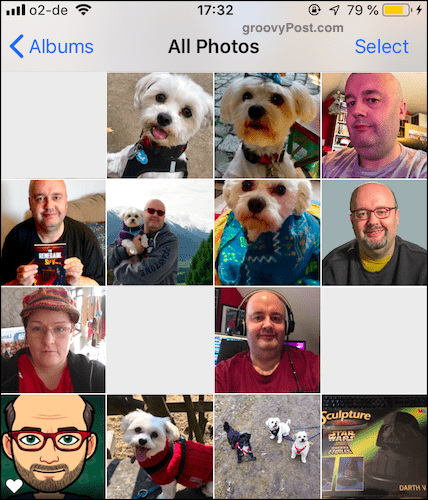
HEIC-failide ilmne eelis on see, et need võtavad teie Apple'i seadmetes vähem salvestusruumi. Vaatamata sellele, et salvestusruumi suurused muutuvad iOS-i ja MacOS-iga kogu aeg, ei tundu teil kõigi nende selfide jaoks kunagi piisavalt ruumi. Nii et kõik, mis faili ruumi vähendab, on ilmselgelt teretulnud.
Kuid probleem on selles, et mitte kõik ei ole Appleiga truult abielus. Mõnel inimesel, nagu minul, on avatud suhted teiste opsüsteemidega, näiteks Windowsiga. Mu naisel on Androidi telefon. Mida ma pean tegema, kui soovin talle oma iPhone'ist foto saata? Kuidas ta selle avab? Sellest hiljem lähemalt.
Aga kui sina on mis on täielikult ühendatud Apple'i ökosüsteemiga, on lihtne veenduda, et olete vähemalt iOS 11-ga ja siis avaneb pilt nagu tavaliselt. Kui aga mõni teie seadmetest on iOS 10 või MacOS Sierra külge kinni jäänud, siis olge valmis tegema valju hammaste kirumist ja kirumist. Ainus, mida saate teha, on teisendage need veebis JPG-deks.
HEIC- ja HEIF-failide vaatamine Windowsis
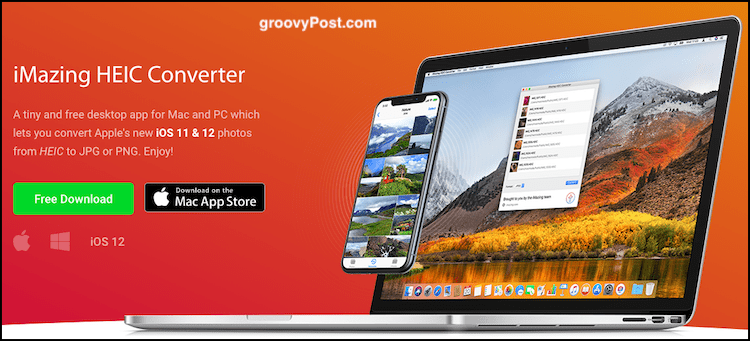
Praegu ei toeta Windows HEIC-piltide avamist ja vaatamist. Võite need kõvakettale alla laadida, näiteks pilvesalvestuse abil, kuid kui proovite neid avada, viskab Windows veateate.
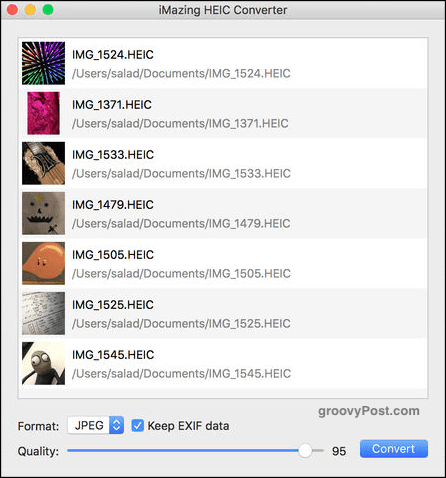
Olen kindel, et lõpuks pakub Windows HEIC-failide jaoks funktsioone. Vahepeal on ainus lahendus kasutada tasuta rakendust nimega iMazing HEIC Converter mis võtab teie HEIC-failid ja teisendab need JPG- või PNG-failideks. Ma kasutan seda ja see on täiesti fantastiline. Seejärel saate HEIC-failid oma arvutist kustutada.
Kuidas välja lülitada HEIC ja HEIF failide võtmine
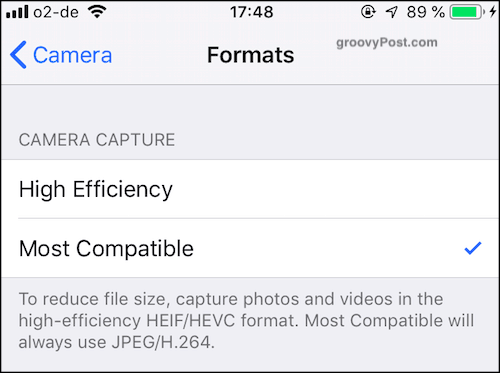
Muidugi on lihtne lahendus, kui te ei soovi HEIC-pilte kasutada, funktsiooni lihtsalt välja lülitada. Siis naaseb teie iOS-seade uuesti JPG-pilte. Te ei saa lihtsalt ära kasutada HEIC-piltide lisaruumi.
Kui teil on kombeks jagada palju pilte veebis või saata pilte muudesse seadmetesse, näiteks Android, see võib olla teie ainus teostatav võimalus, kuni teised platvormid ei sisalda HEIC-faili tuvastamist vaikimisi.
IOS-i seadme HEIC väljalülitamiseks minge aadressile Seadistused–> Kaamera–> Vormingud ja valige „Kõige ühilduvam”. Pidage meeles, et kui seade igal ajal värskendab iOS-i uusimale versioonile, naaseb see saidile “Kõrge efektiivsusega“ jälle. Seega peate meeles pidama, et peaksite seda uuesti tagasi muutma.
Järeldus
Tundub, et Appleil on HEIC-i tutvustamisel head kavatsused. Kõigi eeliste jaoks on JPG ja PNG vanad failivormingud. Uue tehnoloogia tulekuga peavad failivormingud muutuma. Kuid HEIC Kool-Aidi on seni joonud ainult Apple. Teised opsüsteemid leiavad, et ilma selleta on elu hästi. Mis teeb süsteemide vahel hüppavate süstikute jaoks asjad kohmakaks.
Kui HEIC on muutunud tavapärasemaks, hakkavad inimesed seda tõenäoliselt rohkem kasutama ja kasutama. Kuid praegu on see rohkem nišš Apple'i kasutajatega.



